Як створити диск для скидання пароля в Windows 10
Різне / / November 28, 2021
Користувачі, які легко забули свій пароль для входу в Windows, можуть легко створити диск для скидання пароля, який допоможе їм змінити пароль, якщо вони його забули. У будь-якому випадку, у вашому розпорядженні повинен бути диск для скидання пароля, оскільки він може стати в нагоді у разі якоїсь невдачі. Єдиний недолік диска скидання пароля полягає в тому, що він працює лише з локальним обліковим записом на вашому ПК, а не з обліковим записом Microsoft.
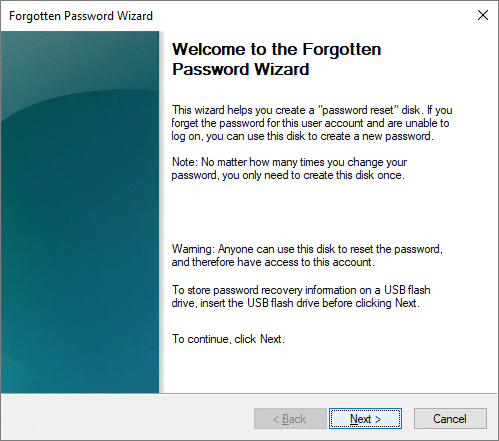
Диск для скидання пароля дозволяє отримати доступ до локального облікового запису на вашому ПК, скинувши пароль, якщо ви забули пароль. В основному це файл, що зберігається на USB-флеш-накопичувачі або будь-якому іншому зовнішньому накопичувачі, який підключений до нього Ваш ПК дозволяє легко скинути пароль на заблокованому екрані, не знаючи поточного пароль. Тож, не витрачаючи часу, давайте подивимося, як створити диск для скидання пароля в Windows 10 за допомогою наведених нижче кроків.
Зміст
- Як створити диск для скидання пароля в Windows 10
- Як скинути пароль за допомогою диска скидання пароля в Windows 10
Як створити диск для скидання пароля в Windows 10
Обов'язково створити точку відновлення, на випадок, якщо щось піде не так.
1. Спочатку, Підключіть USB Flash увімкніть у свій ПК.
2. Натисніть клавішу Windows + R, потім введіть наступне та натисніть Enter.
control /name Microsoft. Облікові записи користувачів

3. Інакше можна було б пошукати Облікові записи користувачів в рядку пошуку.
4. Тепер у розділі Облікові записи користувачів у меню ліворуч натисніть на Створіть диск для скидання пароля.
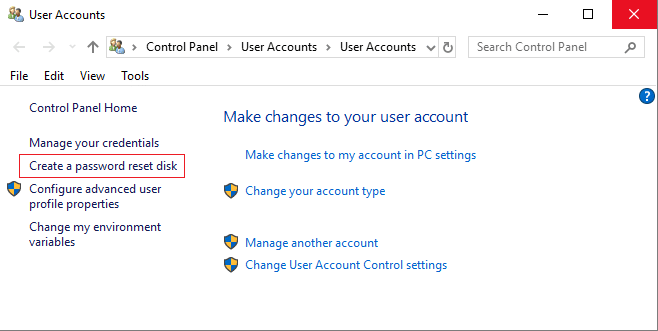
5. Якщо ви не можете знайти «Створити диск для скидання пароля», натисніть клавішу Windows + R, потім введіть наступне та натисніть Enter:
rundll32.exe keymgr.dll, PRShowSaveWizardExW

6. Натисніть Далі продовжувати.
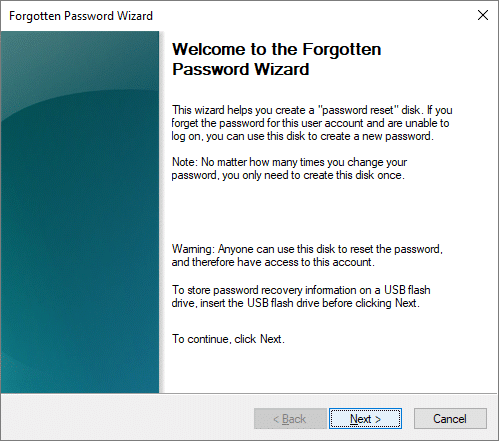
7. На наступному екрані виберіть пристрій зі спадного меню, на якому ви хочете створити диск для скидання пароля.
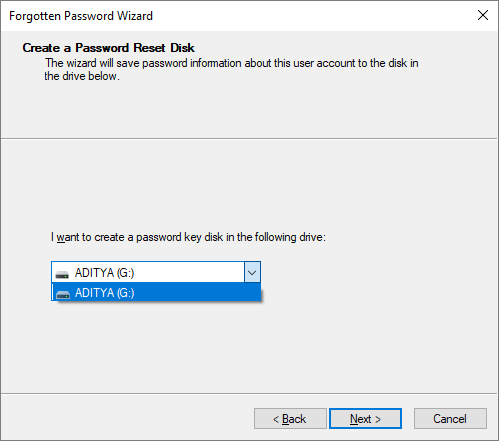
8. Введіть свій пароль для вашого локального облікового запису і натисніть Далі.
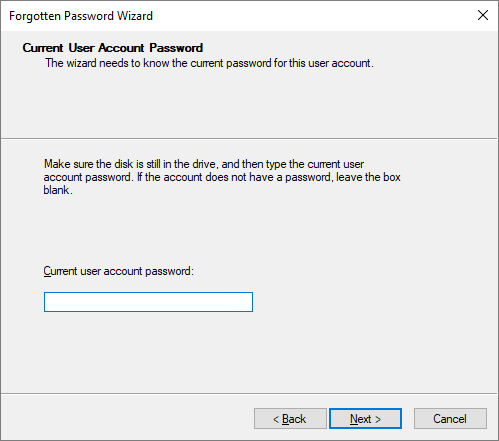
Примітка: Це поточний пароль, який ви використовуєте для входу на свій ПК.
9. Майстер запустить процес і, як тільки індикатор прогресу досягне 100%, клацніть Далі.

10. Нарешті, натисніть закінчити, і ви успішно створили диск для скидання пароля в Windows 10.

Якщо ви не можете використовувати майстер створення диска для скидання пароля Windows дотримуйтесь цього посібника створити диск для скидання пароля за допомогою стороннього програмного забезпечення.
Як скинути пароль за допомогою диска скидання пароля в Windows 10
1. Підключіть USB-флеш-накопичувач або зовнішній накопичувач до ПК.
2. Тепер на екрані входу внизу натисніть, Скинути пароль.
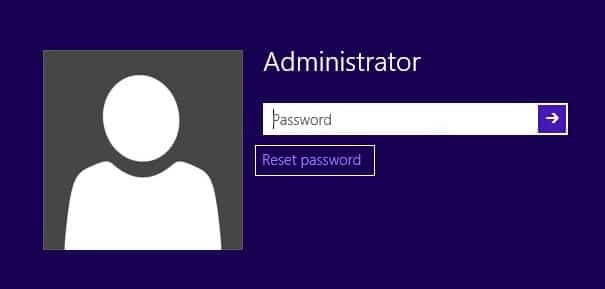
Примітка: Можливо, вам доведеться ввести неправильний пароль лише один раз, щоб побачити Варіант скидання пароля.
3. Натисніть Далі щоб продовжити роботу майстра скидання пароля.
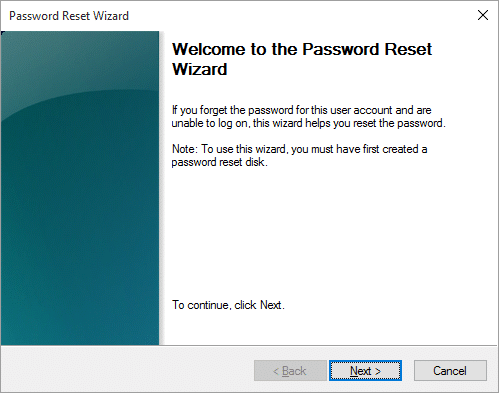
4. Від у спадному меню виберіть USB-накопичувач на якому є диск для скидання пароля та натисніть Далі.

5. Введіть новий пароль за допомогою якого ви хочете увійти на свій ПК, і буде краще, якщо ви введете підказку, яка допоможе вам запам'ятати пароль.
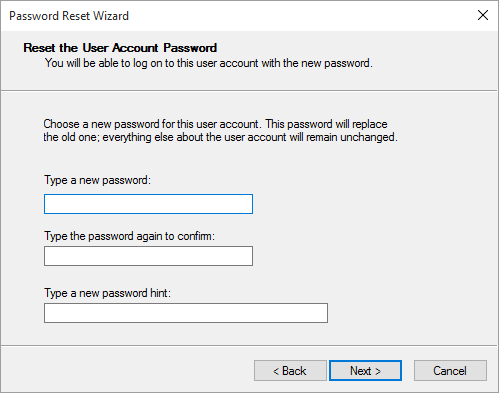
6. Виконавши наведені вище дії, натисніть Далі і потім натисніть Готово, щоб завершити роботу майстра.
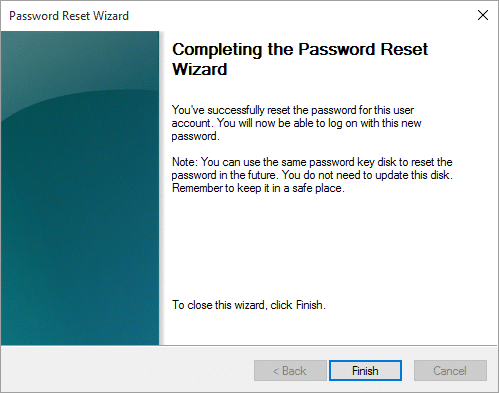
7. Тепер ви можете легко увійти у свій обліковий запис за допомогою нового пароля, який ви щойно створили вище.
Рекомендовано:
- Виправити помилку оновлення Windows 10 0x80070422
- Виправлені диски не відкриваються при подвійному клацанні
- Як виправити неможливість відкрити локальний диск (C:)
- Виправте код помилки магазину Windows 10 0x80072efd
Це ви успішно вивчили Як створити диск для скидання пароля в Windows 10 але якщо у вас все ще є запитання щодо цієї публікації, не соромтеся задавати їх у розділі коментарів.



